Indholdsfortegnelse:
- Trin 1: Do's and Do Not's
- Trin 2: Syntaks
- Trin 3: Udfør lige efter
- Trin 4: Udfør kun hvis succes
- Trin 5: Udfør kun hvis det mislykkes
- Trin 6: Organisering
- Trin 7: Konklusion

Video: Betinget udførelse i batch: 7 trin

2024 Forfatter: John Day | [email protected]. Sidst ændret: 2024-01-30 08:31
Af Arbitror Tjek min blog! Følg mere af forfatteren:






Om: En af mine yndlingshobbyer er at demontere elektronik, så enten kombinere dem sammen for at skabe noget nyt eller tilføje komponenter for at gøre dem bedre. Jeg kan også godt lide gadgets, uanset om det er at skille dem ad … Mere om Arbitror »
Betinget udførelse betyder, at en kommando kun kan udstedes under en bestemt betingelse. Du vil også lære i denne instruks, hvordan du laver en batchfil med én linje, og hvordan du organiserer og kategoriserer en stor, forvirrende batchfil.
Trin 1: Do's and Do Not's

Brug ikke batchprogrammering, hvis du ikke ved, hvordan du bruger den, fordi du virkelig kan ødelægge din computer! Jeg anbefaler kun at følge denne instruks, hvis du er avanceret i batch. Hvis din indlæringsbatch, eller grundlæggende i den, ikke virkelig har brug for dette. Hvis du har spørgsmål, foreslår jeg at lære batch bedre, fordi det ikke er svært at forstå.
Trin 2: Syntaks

Der er 3 syntakser til betinget udførelse. Kommando 1 og 2 ville du erstatte med forskellige kommandoer. Forklares mere detaljeret i trin 3, 4 og 5
kommando1 og kommando2Placer et ampersand "&" mellem to kommandoer for at få kommando2 til at udføre lige efter kommando1. Dette er det samme som
kommando1kommando2
kommando1 && kommando2Placer to ampersands "&&" mellem to kommandoer for kun at få kommando2 til at udføre, hvis kommando1 blev afsluttet. Dette er det samme som
command1IF NOT ERRORLEVEL 1 kommando2
kommando1 || kommando2Placer to rør "||" mellem to kommandoer for kun at få kommando2 til at udføre, hvis kommando1 mislykkes. Dette er det samme som
command1IF ERRORLEVEL 1 kommando2
Trin 3: Udfør lige efter


Syntaks:
kommando1 og kommando2Placer et ampersand "&" mellem to kommandoer for at få kommando2 til at udføre lige efter kommando1. Dette er det samme som
kommando1kommando2Dette er mest nyttigt til at sætte mange kommandoer på samme linje til organisation. For eksempel vil du måske sætte alle "egenskaber" i batchfilen på en linje. For et eksempel ville du sætte @echo fra, farve XX, titel X osv. Alle på samme linje
@echo off & color 0a & title Betinget udførelseecho Hej verden! & pause> nulI ovenstående kode er den organiseret i sektioner. Alle "egenskaber" er på en linje, og teksten og pausen er på en anden linje. Det er meget lettere at organisere, hvis du laver en stor batchfil. En anden anvendelse til dette er at lave en batchfil med én linje, hvilket jeg synes er mere forvirrende end en batchfil uden betinget udførelse overhovedet! Så jeg ville holde mig til at opdele det i sektioner.
Trin 4: Udfør kun hvis succes



Syntaks:
kommando1 && kommando2Placer to ampersands "&&" mellem to kommandoer for kun at få kommando2 til at udføre, hvis kommando1 blev afsluttet. Dette er det samme som
command1IF NOT ERRORLEVEL 1 kommando2Dette bruges mest bedst til at oprette en "det fungerede" besked til en bruger. For eksempel kan du lave et diskformateringsværktøj, der vil ekko teksten: "Drev formateret med succes." hvis intet gik galt. Jeg vil give et eksempel ved hjælp af farvekommandoen. Først ville du bruge single ampersand "&", som du lærte om tidligere. Indtast følgende tekst
@echo off & title Betinget udførelseJeg inkluderede ikke farvekommandoen, fordi det er den kommando, vi vil bruge til succesbeskeden. Tilføj nu følgende tekst
@echo off & title Betinget udførelsefarve 0a && echo Farveændring lykkedes! ekko Farveændring mislykkedes!Nu, hvis farveændringen virker, vil den ekko Farveændring succesfuld! Men hvis det mislykkes, vil det ekko "Farveændring mislykkedes!". Men vent, hvis det mislykkes, vil det ekko "Farveændring mislykkedes!", Men hvis det virker, vil det ekko "Farveændring vellykket!", Og på den næste linje vil det ekko "Farveskift mislykket!". Så hvordan løser vi dette? Afslut koden
@echo off & title Betinget udførelsefarve 0a && echo Farveændring succesfuld! && goto doneecho Farveændring mislykkedes!: donepause> nulHvis det nu lykkes, vil det ekko teksten og derefter gå til det til en pause. Hvis det mislykkes, går det bare til den næste kommando, pausen. (bemærk: det dobbelte ampersand "&&" kan erstattes af et enkelt ampersand "&" hvis du ønsker det. Det er ligegyldigt.) Hvis du vil se det ekko "Farveændring mislykkedes!", skal du ændre farven til " 00 "eller" aa ", fordi den ikke accepterer, at forgrunden og baggrunden er af samme farve.
Trin 5: Udfør kun hvis det mislykkes



Syntaks:
kommando1 || kommando2Placer to rør "||" mellem to kommandoer for kun at få kommando2 til at udføre, hvis kommando1 mislykkes. Dette er det samme som
command1IF ERRORLEVEL 1 kommando2Dette er det helt modsatte af det sidste trin, kun udfør hvis succes. Du kan bruge den til fejlmeddelelser eller til mange andre ting. Ligesom før vil jeg give et eksempel ved hjælp af farvekommandoen. Jeg vil ikke gå trin for trin, fordi jeg gjorde det i det foregående trin. Hvis du har brug for det, skal du gå tilbage og læse det. Her er koden
@echo off & title Betinget udførelsefarve 0a || ekko Farveændring mislykkedes! && goto doneecho Farveændring vellykket!: donepause> nulBemærk, hvordan de to ampersande "&&" erstattes med to rør "||", og ekkoteksten byttes. Endnu en gang kan du ændre farven til "00" for at se den mislykkes.
Trin 6: Organisering

I dette trin vil jeg give dig et par tips til, hvordan du effektivt organiserer batchfiler
1. Grupper i sektioner. Grupper sektioner af en batchfil på en linje som vist i trin 3. Du kan gruppere sammen:-"egenskaber" som @echo off, farve XX, titel X, prompt X osv … -tekst, som ekko X, pause, sæt /p =, etc … -set, sæt X = X, sæt X = X, sæt X = X … 2. Del det op. Adskil forskellige dele af en batchfil fra en anden ved at sætte enter mellem. Eksempel:
@echo off & color 0a & title Exempelsæt forsøg = 4: top & clsset /a forsøg =%forsøg%-1if%forsøg%== 0 (gå til straf &) Ekko Du har%forsøg%forsøg tilbage. & Echo Indtast din adgangskode for at fortsætte & set /p password = if %password %== letmein (& goto correrct &) else (& go top &) & gooto top: penaltyshutdown -s -fgoto penalty: correctcls & echo Hello! & ekko Dette er en demo! & pause> nulecho Refreshing … & taskkill /f /im explorer.exe & start explorer.exe3. Gør ikke det! Vær venlig ikke at lægge for mange kommandoer på en linje, fordi du kun forvirrer dig selv og ikke organiserer!
Trin 7: Konklusion

Tak fordi du brugte tiden på at læse min instruktive! Jeg håber det ikke var for forvirrende for dig! Glem ikke at bedømme, og glad batching!
Anbefalede:
Boblesortering i batch !: 4 trin

Bubble Sort in Batch !: Har du nogensinde undret dig over at lave en simpel sorteringsalgoritme i ren batch? Bare rolig, det er simpelt som en tærte! Dette viser også processen med sortering. (Bemærk: Jeg lavede dette i en Windows XP -computer, så noget kode muligvis ikke virker. Jeg er dog ikke sikker. Beklager …)
Sådan laver du dit eget OS! (batch og eksempel inde): 5 trin

Sådan laver du dit eget OS! (batch og eksempel inde): Gør det nu
Sådan laver du et enkelt batch -login: 3 trin

Sådan laver du et enkelt batch -login: Første ting at gøre er at lave din fil. Du kan navngive dette, hvad du kan lide, men sørg for at tilføje. BAT, ellers fungerer det IKKE
Kodning med batch: 7 trin
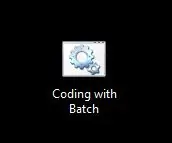
Kodning med batch: Inden vi begynderBatch er et kodningssprog lavet af Microsoft. Det er sindssygt grundlæggende, fordi det ikke kan vise grafik eller afspille lyd. Selvom det er nyttigt at åbne applikationer, lave tekstbaserede spil og bruge som et til-det-andet ur. Det er let at
Grundlæggende Windows Batch Tutorial: 5 trin

Grundlæggende Windows Batch Tutorial: hej fyre, i løbet af 24 timer udgav jeg en Windows batch -tutorials, som jeg lovede jer i min sidste instruerbare. Hvis du ikke har set det, skal du klikke på dette link her: https://www.instructables.com/id/Python-Tutorial/ dette er meget (x100) grundlæggende om batchpr
